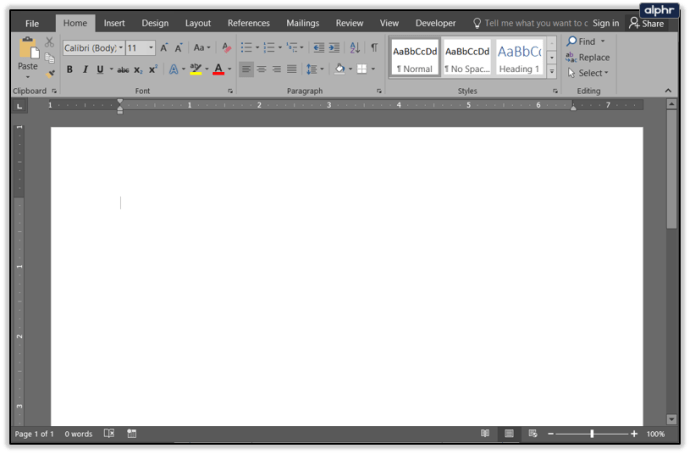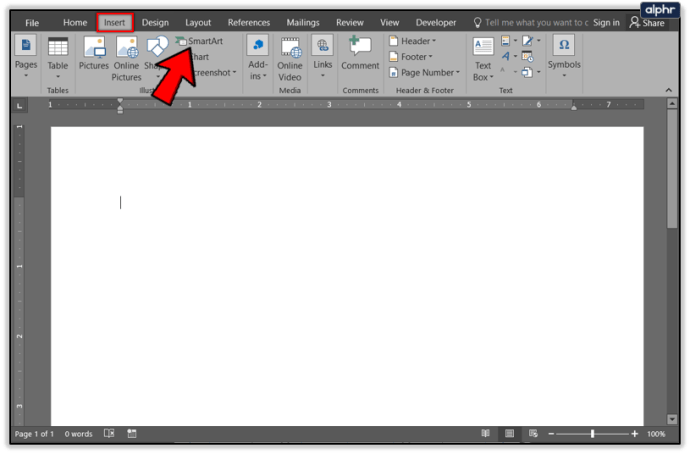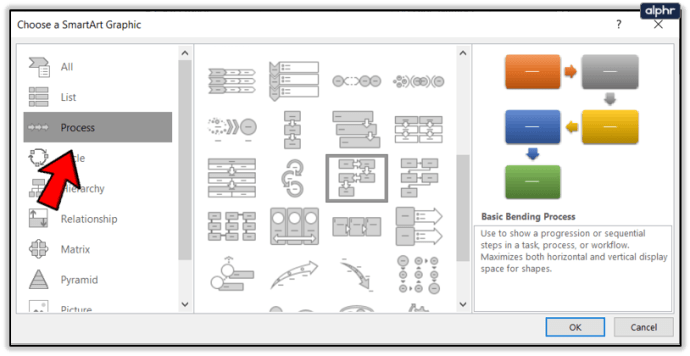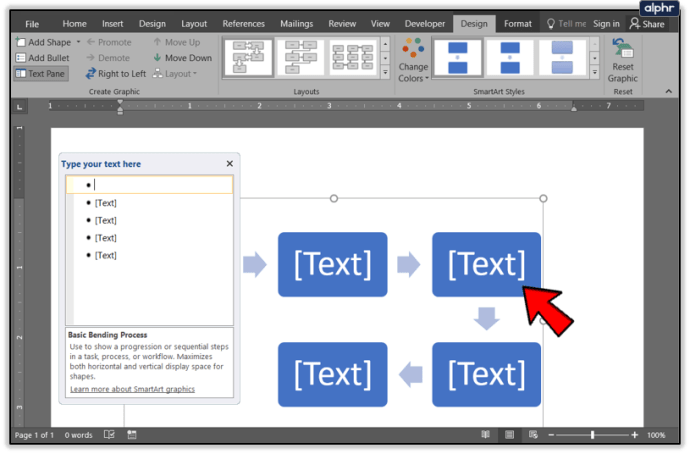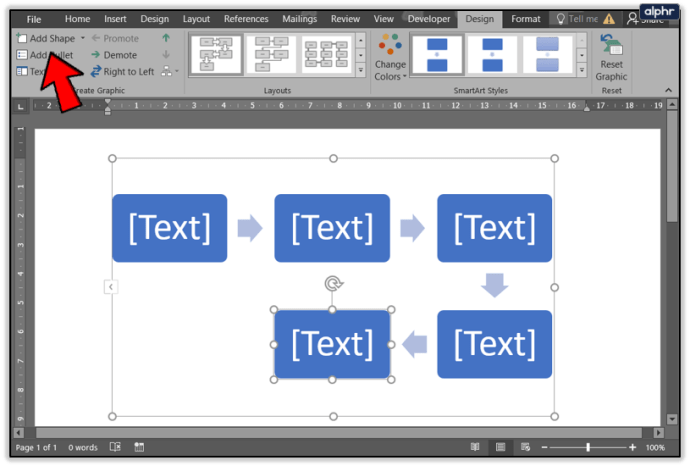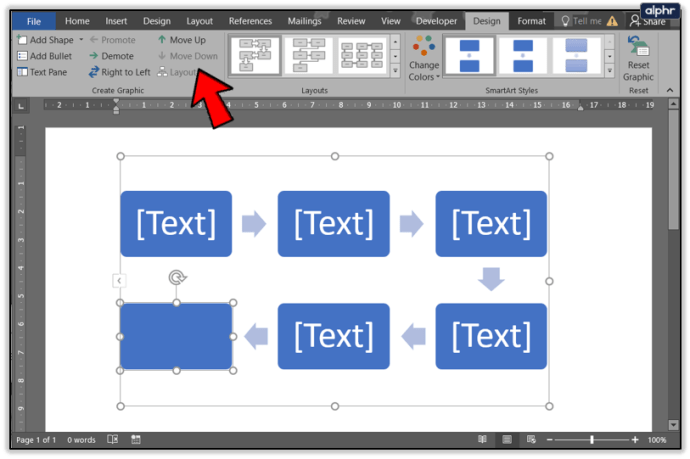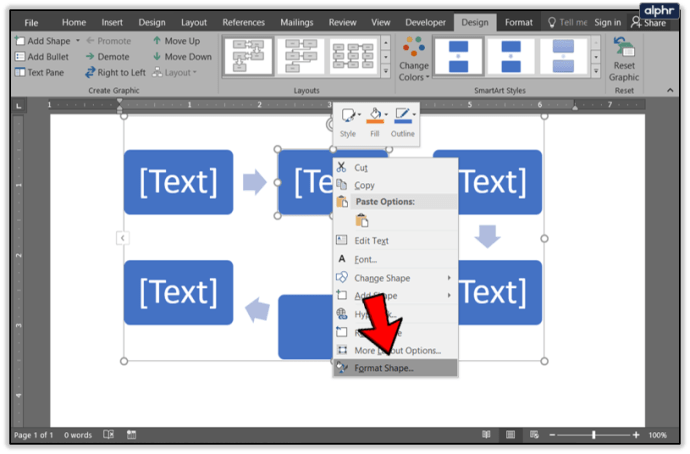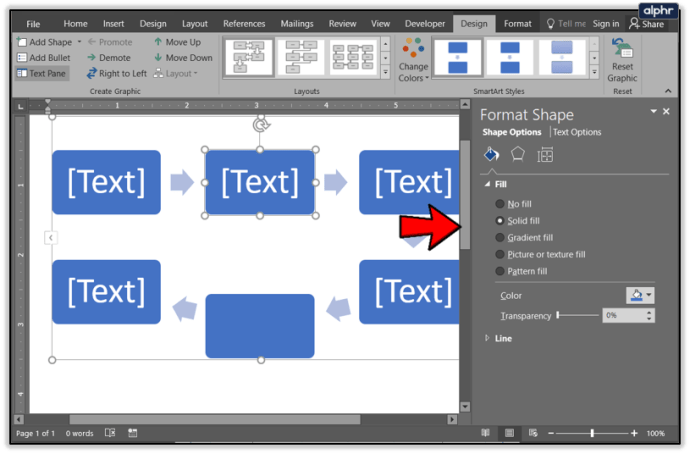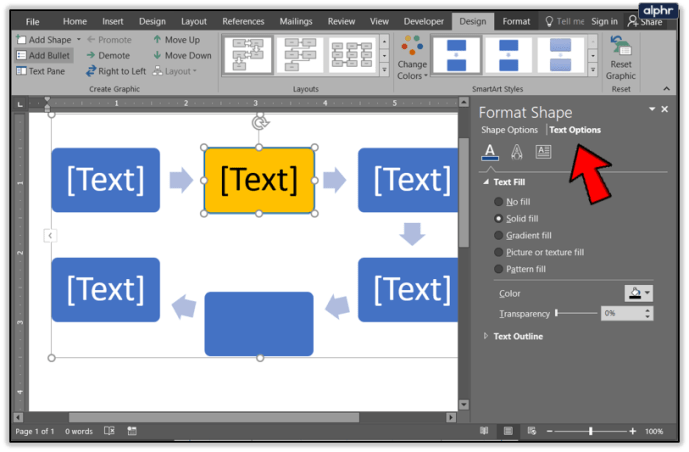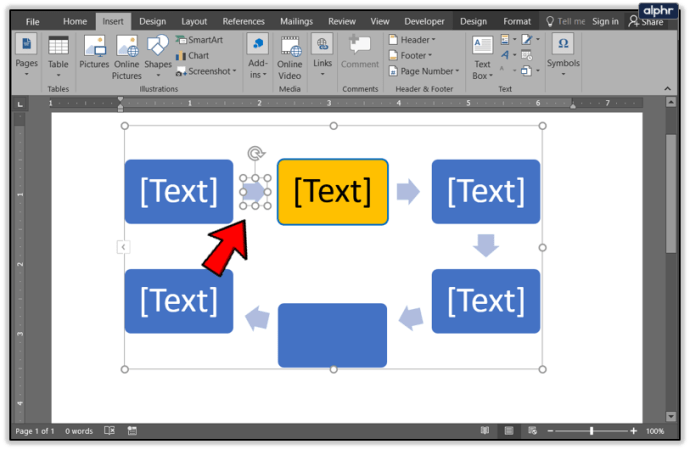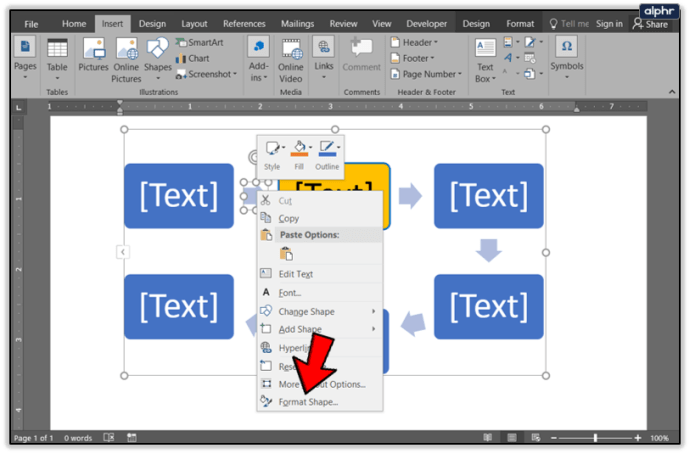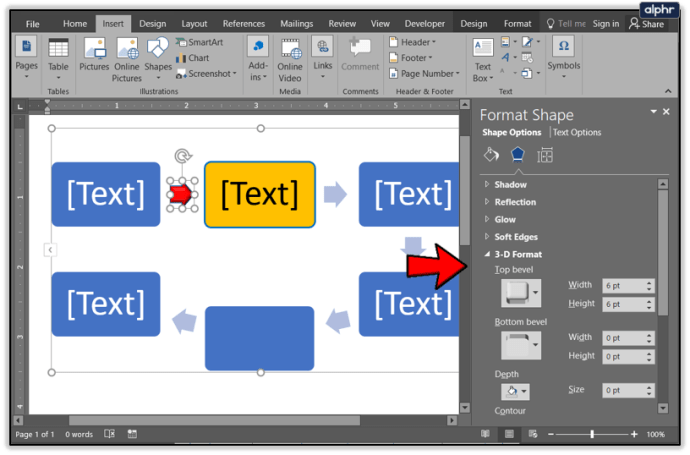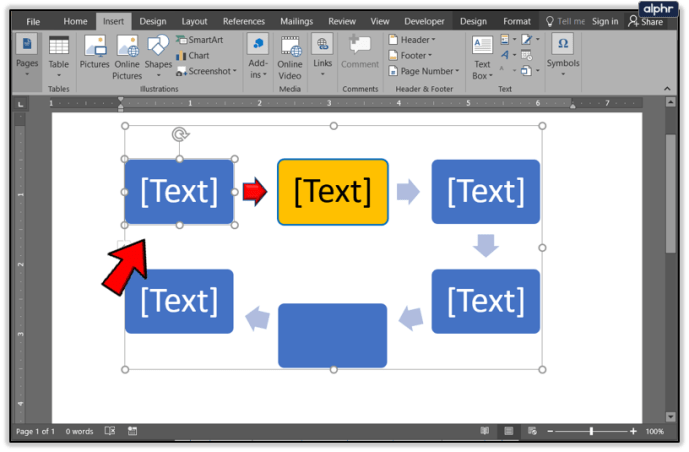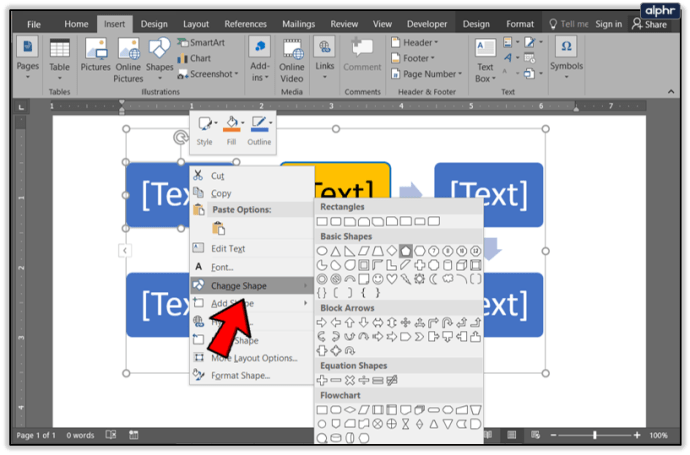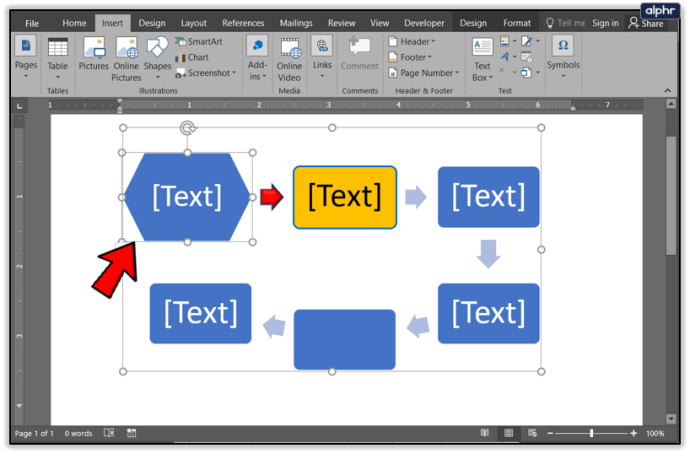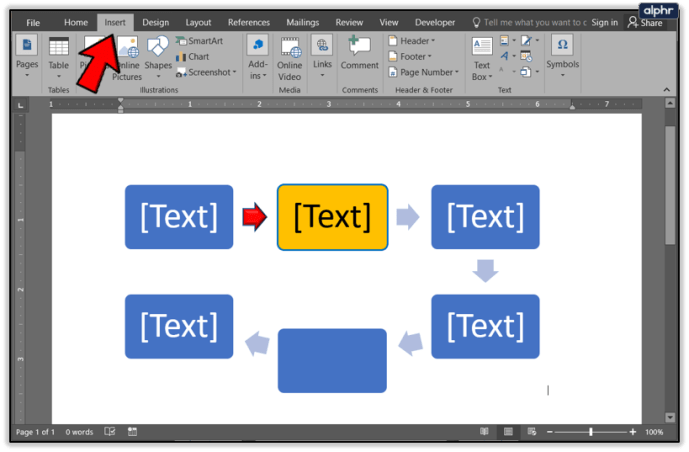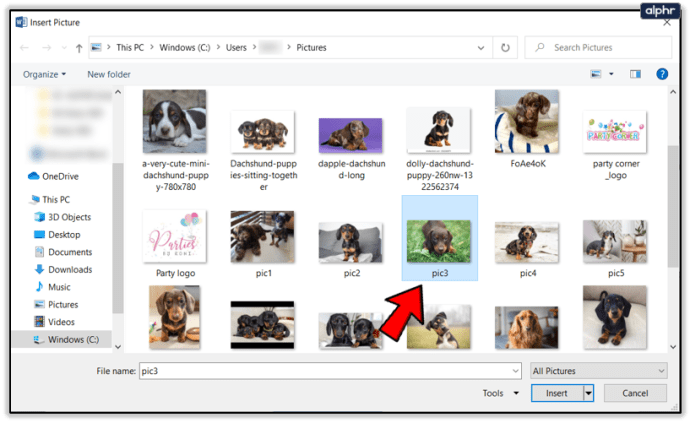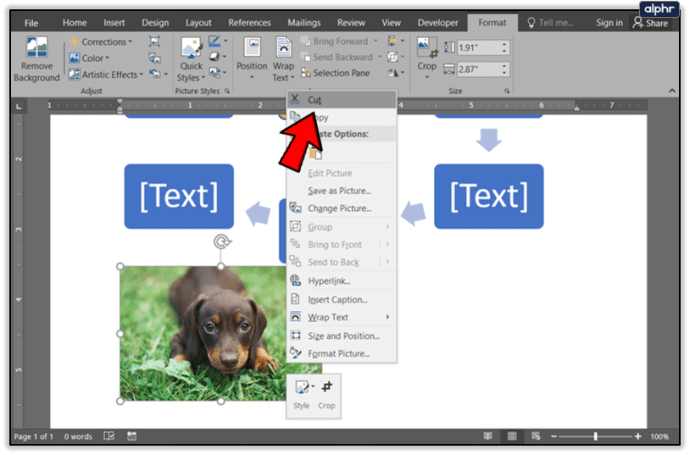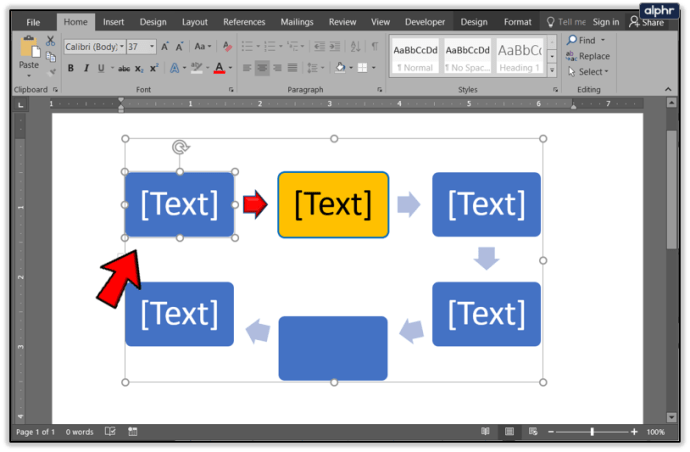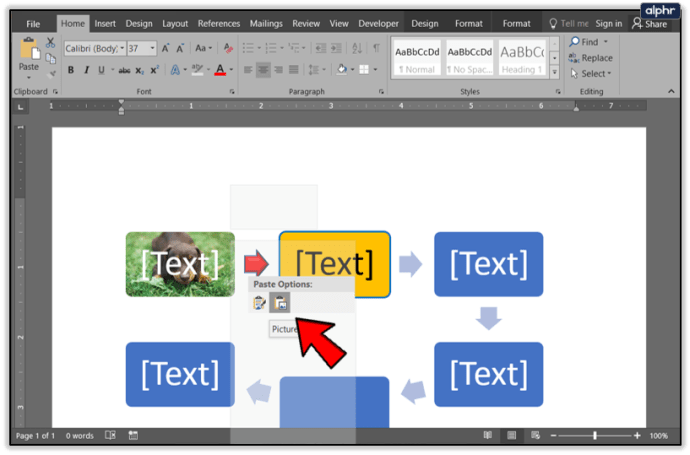Des del final de Microsoft Visio, els diagrames de flux i els diagrames s'han hagut de combinar amb Word, Excel, PowerPoint o alguna cosa completament diferent. Com que la majoria dels llocs de treball utilitzen Microsoft Office, és més fàcil utilitzar-lo. D'això es tracta aquest tutorial, crear un diagrama de flux professional a Word. No és tan difícil com podríeu pensar.

Utilitzo Word 2016, però el mateix procés funcionarà per a Word 2010 o la versió d'Office 365. Els menús poden tenir noms i posicions lleugerament diferents, però la resta hauria d'estar bé.
Un diagrama de flux és una il·lustració d'una seqüència d'esdeveniments que ofereixen un resultat previst. Sovint s'utilitzen en els negocis per il·lustrar tot tipus de coses, des dels passos per completar una tasca fins a definir com es processa una trucada en un centre de trucades. També s'utilitzen cada cop més com a infografies per a publicacions web i màrqueting. Aquí és on faig servir la majoria dels que produeixo.
Si treballeu en un lloc al qual li agraden els seus diagrames de flux, dominar-los és una habilitat útil. Amb sort, aquest tutorial farà un llarg camí per aconseguir-ho.

Creació de diagrames de flux en Word
Podeu crear diagrames de flux de dues maneres. Podeu dibuixar caixes i afegir fletxes manualment, podeu utilitzar SmartArt o afegir imatges personalitzades. Tots funcionen i tots creen diagrames de flux creïbles.
Com que SmartArt produeix els millors gràfics, ho faré servir.
Per crear un diagrama de flux a Word:
- Obriu un nou document de Word en blanc.
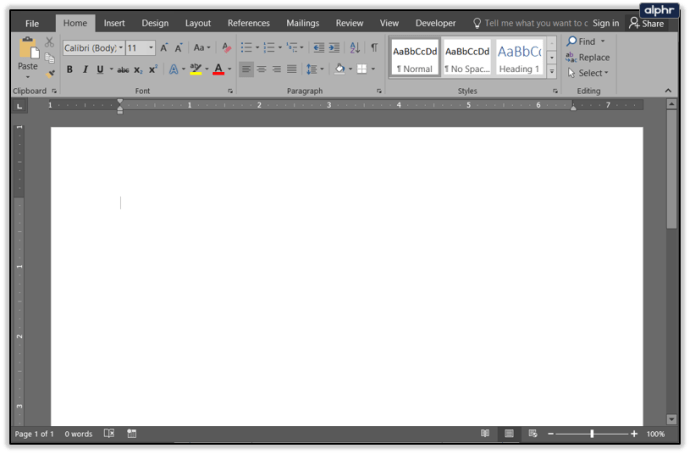
- Seleccioneu la pestanya Insereix i SmartArt.
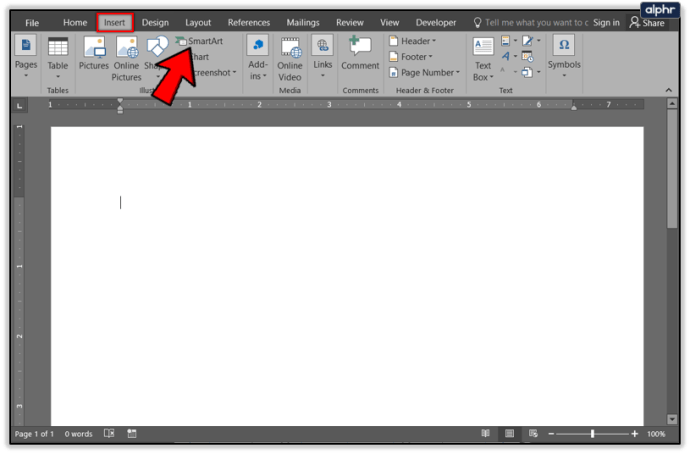
- Seleccioneu Procés al menú lateral i, a continuació, seleccioneu un tipus de gràfic al centre. El tipus de gràfic seleccionat ara s'hauria d'incrustar a la pàgina.
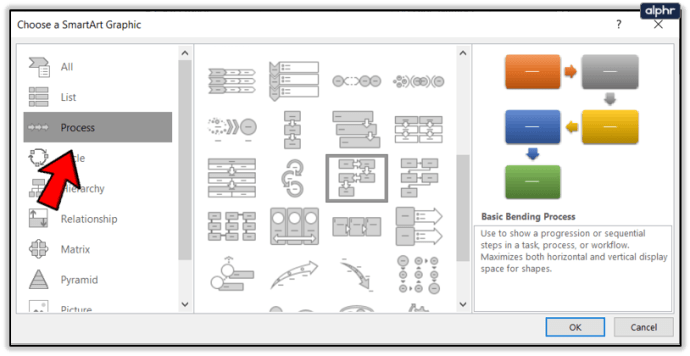
- Seleccioneu [Text] i escriviu una descripció per a cada pas del vostre gràfic. També podeu seleccionar el gràfic i utilitzar el quadre emergent que apareix per canviar el text.
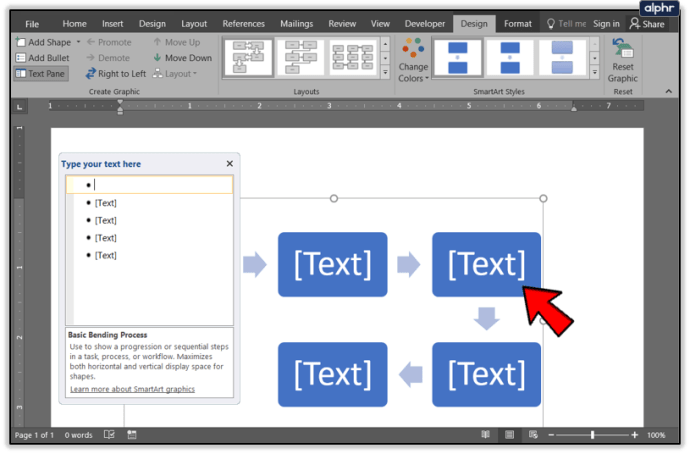
Ara teniu un diagrama de flux bàsic i podeu començar a personalitzar-lo segons les vostres necessitats. Podeu seleccionar formes al quadre Format de la cinta Word per canviar l'aparença. També podeu seleccionar Canvia els colors per fer-ho.
Afegiu passos al vostre diagrama de flux
El gràfic predeterminat que apareix només té uns quants quadres que només són suficients per al diagrama de flux més senzill. Probablement n'haureu d'afegir més.
- Seleccioneu el gràfic a Word en un lloc on vulgueu afegir un pas.

- Ressalteu el pas i seleccioneu Afegeix una forma a la part superior dreta de la cinta. El pas s'ha d'afegir directament després del pas seleccionat.
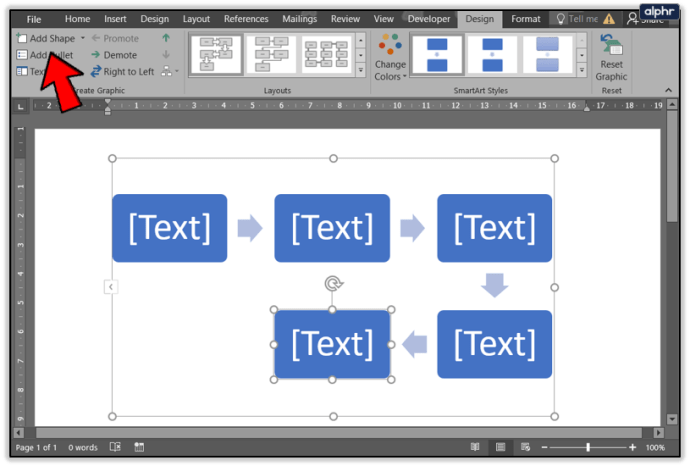
- Utilitzeu Mou cap amunt o Mou cap avall al menú per moure la forma on la necessiteu al vostre diagrama de flux.
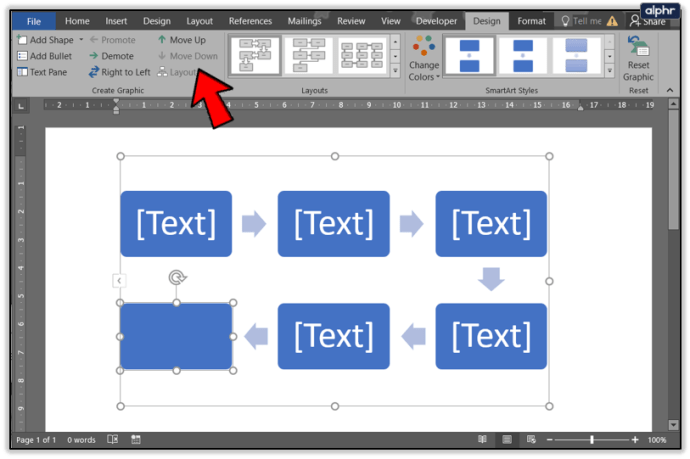
Podeu utilitzar aquest procés per afegir tants passos com vulgueu al vostre gràfic. Només heu de seleccionar el pas anterior per assegurar-vos que s'afegeix a la posició que necessiteu. En cas contrari, utilitzeu el mètode anterior o seleccioneu Desfés o Ctrl + Z per tornar enrere i seleccionar el pas correcte.
Afegiu efectes i flors al vostre diagrama de flux
Si esteu intentant crear un diagrama de flux atractiu, podeu personalitzar les opcions predeterminades perquè s'adaptin millor a les vostres necessitats.
- Feu clic amb el botó dret a un quadre del vostre diagrama de flux i seleccioneu Formata forma.
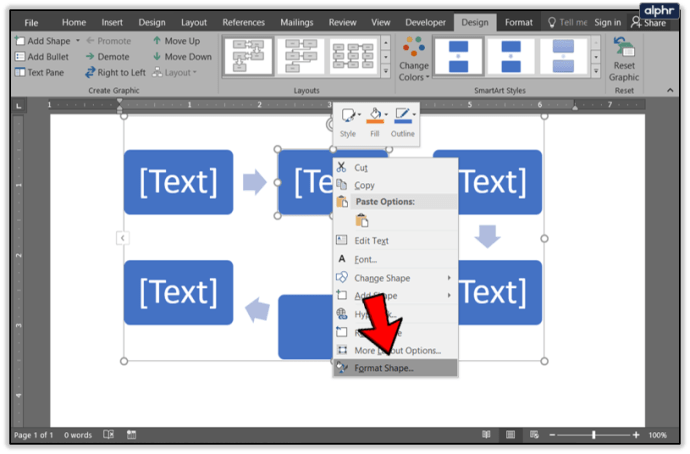
- Seleccioneu un tipus de farciment, un gruix de línia o canvieu la pestanya per a formes, efectes 3D, posició i altres opcions.
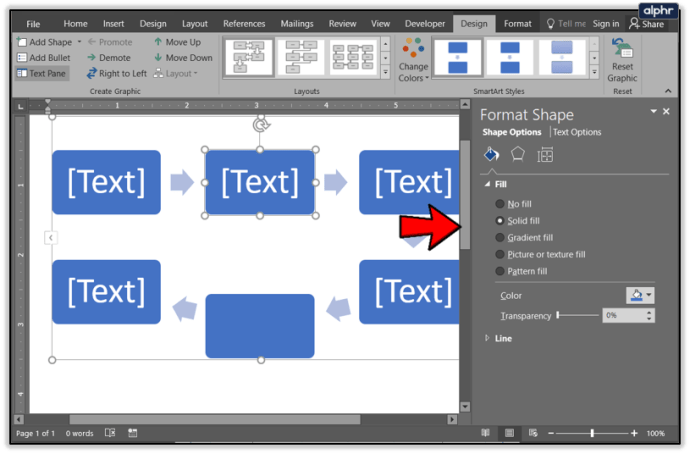
- Seleccioneu Opcions de text per canviar el format del text contingut al quadre.
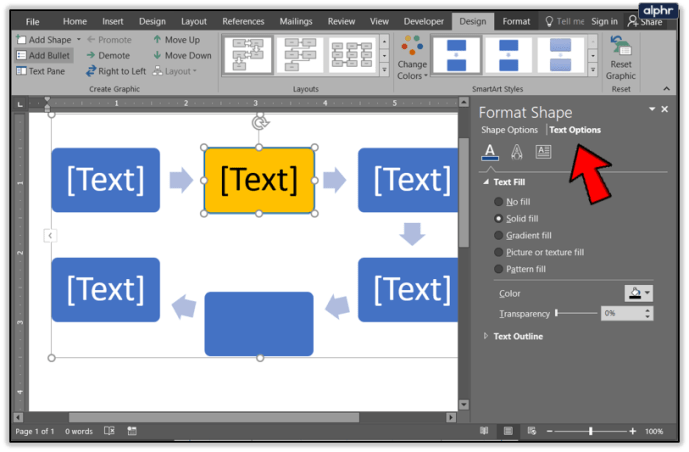
Hi ha desenes de configuracions que podeu canviar dins d'aquest menú, així que no les repassaré totes aquí. Només cal dir que trobareu tota la gamma de colors, ombres i qualsevol altra cosa que probablement necessiteu dins d'aquest menú.
Personalitzeu les línies del vostre diagrama de flux
No serveix de res fer que els vostres quadres de diagrama de flux i el vostre text semblin sorprenents si les línies que els connecten encara estan en 2D. Ara pot ser un bon moment per personalitzar-los també. El procés és molt similar al de formatar caixes.
- Feu doble clic en una línia per seleccionar-la.
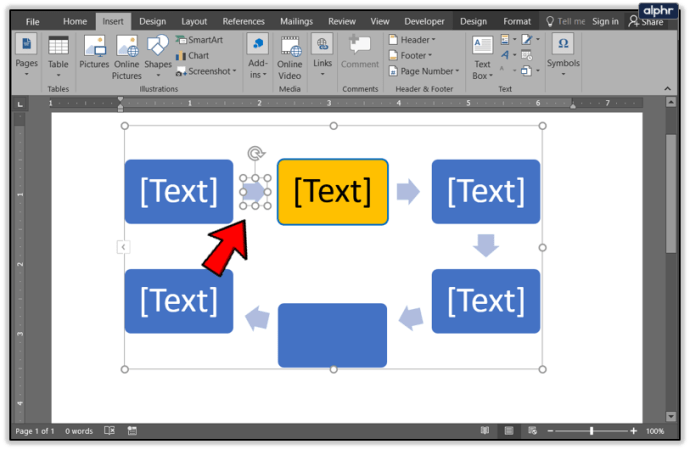
- Feu clic amb el botó dret a aquesta línia i seleccioneu Formata forma.
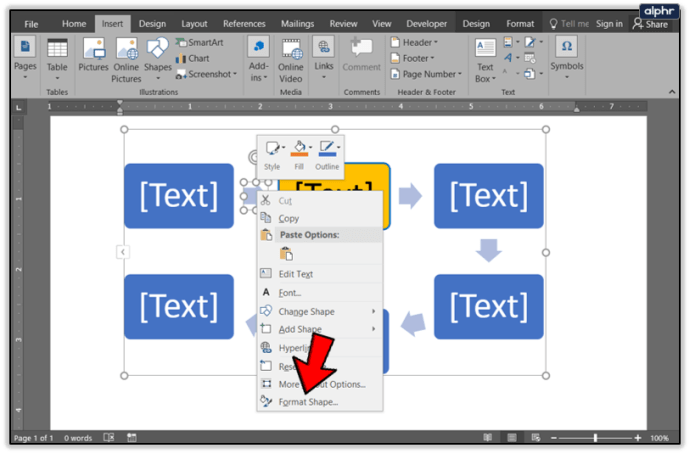
- Seleccioneu un tipus de farciment, un gruix de línia o utilitzeu una pestanya diferent per a formes, efectes 3D i altres opcions.
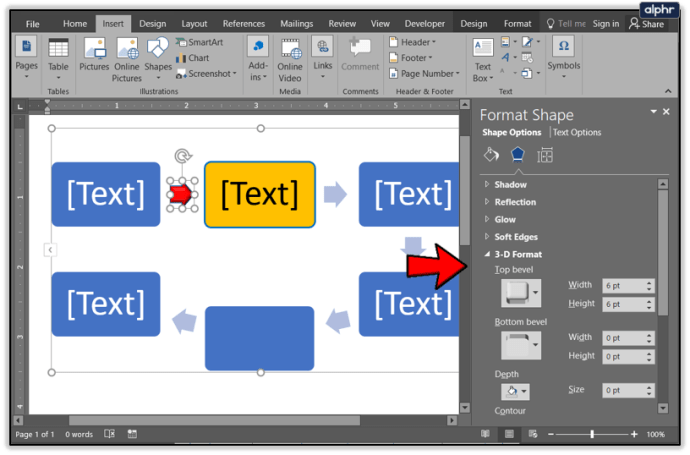
Si teniu text al costat de les vostres línies, podeu utilitzar el mateix procés per modificar el text que ho vau fer amb els vostres quadres.
Afegiu imatges o quadres personalitzats al vostre diagrama de flux
Si no us agrada cap de les formes o SmartArt continguts a Word, podeu afegir-ne el vostre. Es necessita una mica de treball per inserir-los i canviar-los la mida, però pot personalitzar o marcar el vostre diagrama de flux tal com ho necessiteu.
- Seleccioneu un quadre al vostre diagrama de flux.
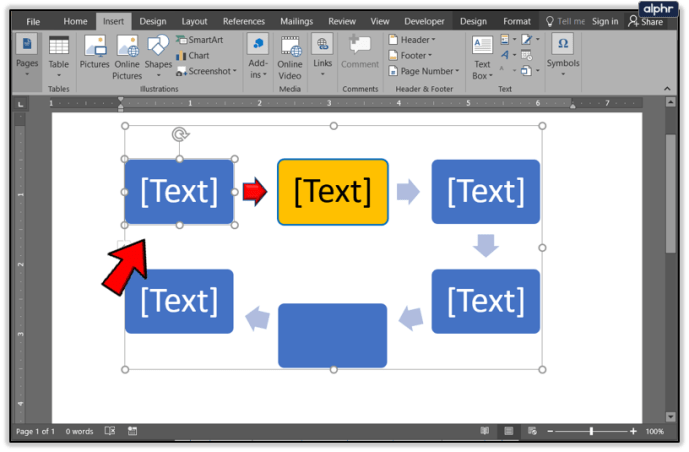
- Feu clic amb el botó dret i seleccioneu Canvia la forma.
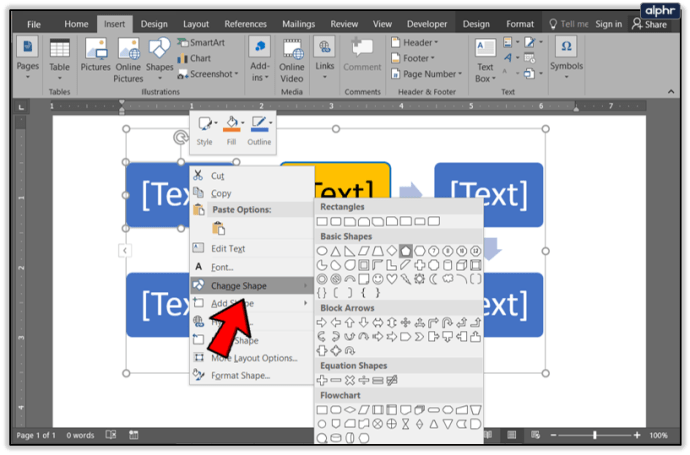
- Seleccioneu una forma de la llista i canvieu la mida segons calgui.
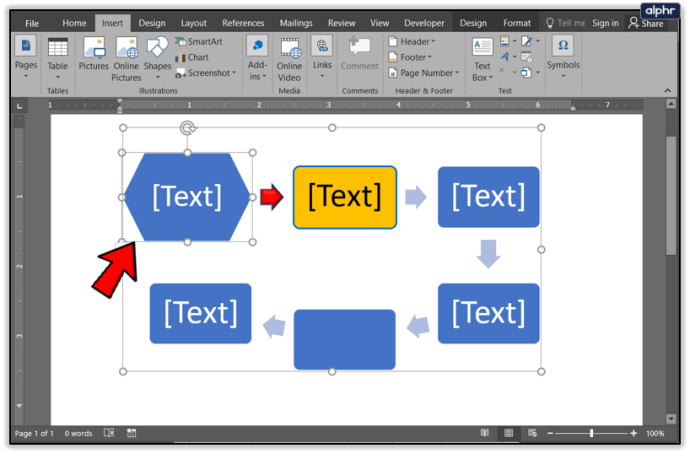
Per utilitzar les vostres pròpies imatges en un diagrama de flux:
- Seleccioneu la pestanya d'inserció a la cinta.
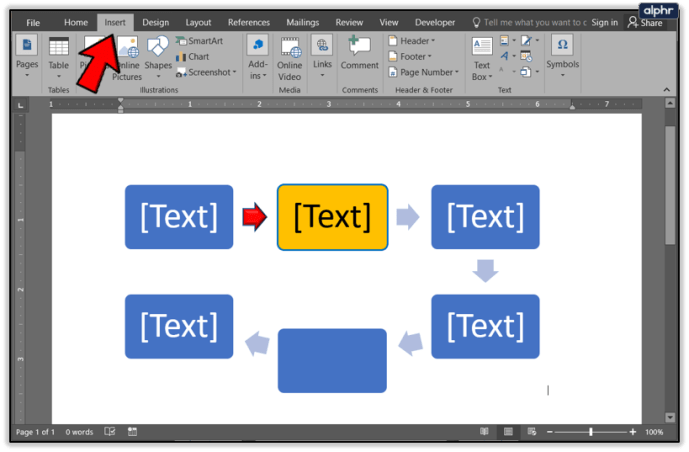
- Seleccioneu Imatges i inseriu una imatge.
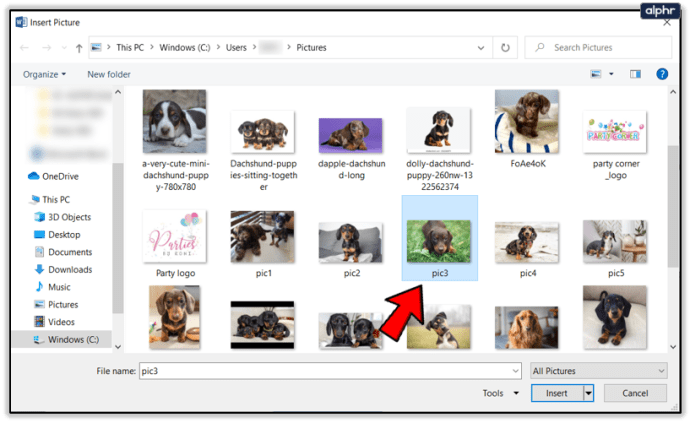
- Feu clic amb el botó dret a la imatge i seleccioneu Retalla.
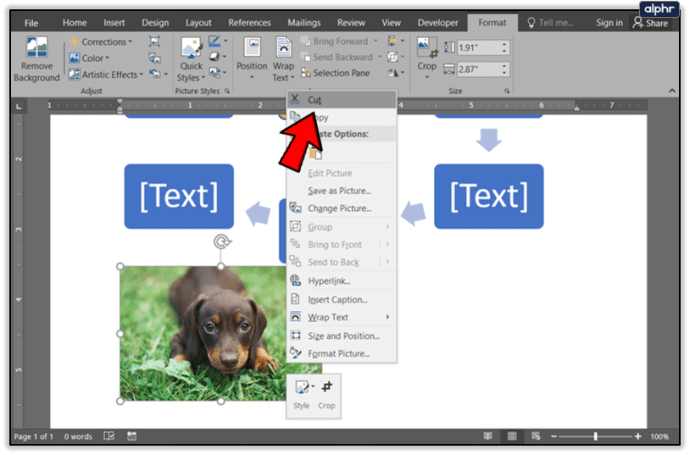
- Seleccioneu la casella on voleu posar la imatge.
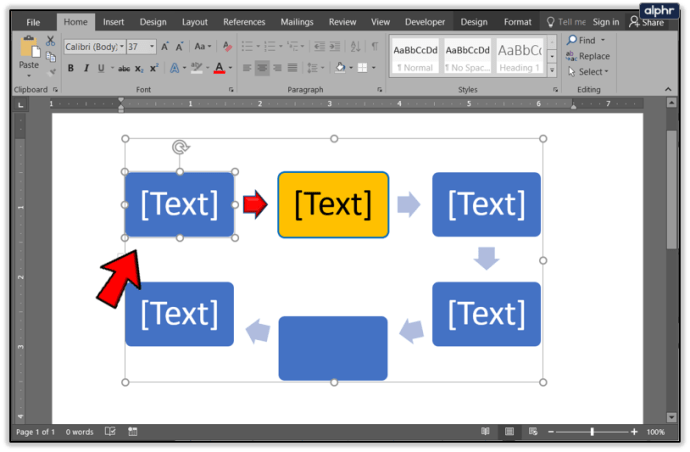
- Feu clic amb el botó dret i seleccioneu Enganxa.
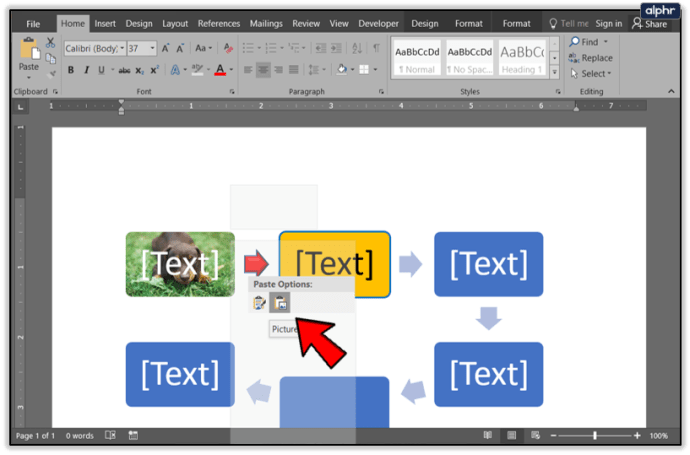
És molt senzill crear un diagrama de flux a Word i fer-lo semblar professional. Tant de bo amb aquest tutorial els estigueu creant en molt poc temps!